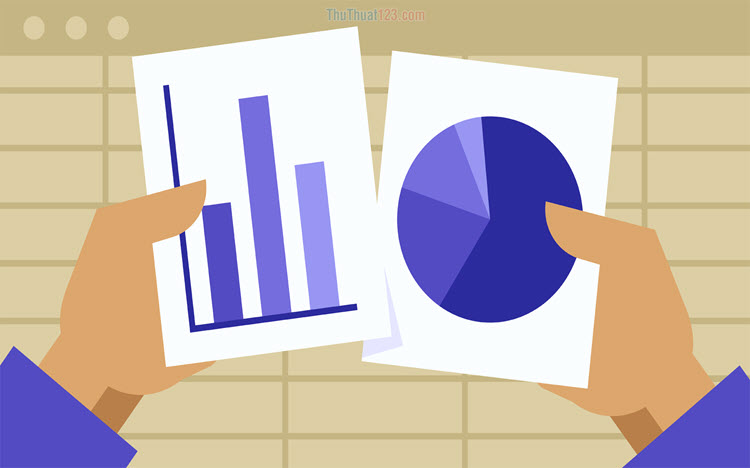Cách lọc dữ liệu trùng nhau trên 2 sheet trong Excel
Mục lục nội dung
Excel có công cụ Highlight Duplicate Values dùng dể bôi đậm các giá trị trùng nhau trong vùng dữ liệu mà bạn quy định. Tuy nhiên công cụ này không áp dụng được cho 2 trường dữ kiệu ở 2 bảng tính (Sheet) khác nhau. Vậy để phát hiện giá trị trùng lặp ở hai bảng tính (Sheet) khác nhau, Thủ Thuật 123 sẽ hướng dẫn bạn cách vận dụng linh hoạt hàm VLOOKUP, IF, ISNA để giải quyết bài toán này nhé.
Sử dụng hàm VLOOKUP để kiểm tra giá trị trùng nhau
Ví dụ bạn có bản danh sách nhân viên và đoàn viên năm 2018, và bạn cần kiểm tra dữ liệu của hai bản và lọc ra giá trị trùng nhau.
Bước 1: Ở sheet nhân viên bạn tạo cột Dữ liệu từ Sheet đoàn viên.
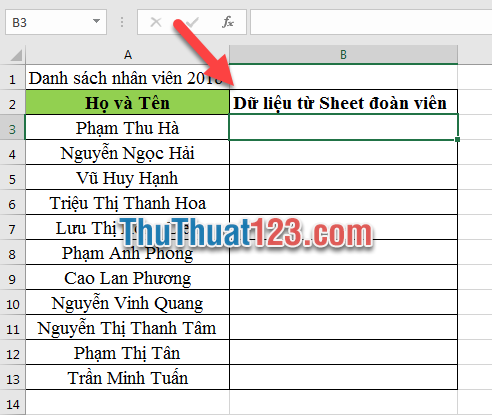
Bước 2: Chỉ chuột vào ô B3, nhấn chuột vào biểu tượng fx ở ô công cụ.
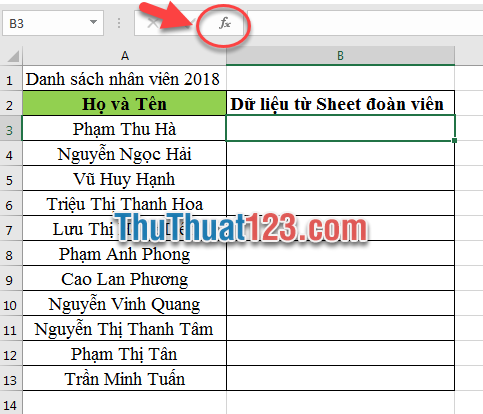
Bước 3: Cửa sổ Insert Funtion hiện ra. Gõ tên công thức VLOOKUP ở ô Search for a funtion (1) => nhấn chuột nút Go (2) để tìm kiếm => nhấn nút OK (3).
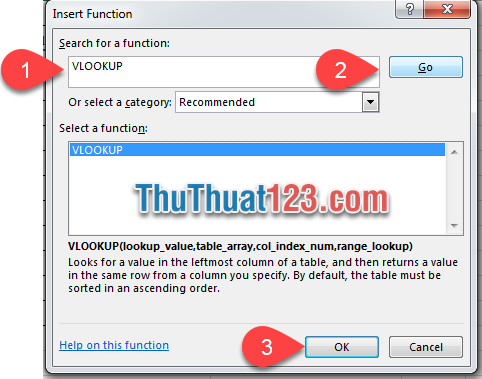
Bước 4: Cửa sổ Funtion Argument hiện ra.
- Mục Lookup_value (giá trị tìm kiếm): Nhấp chuột vào Sheet nhân viên, chọn ô A3.
- Mục Table_array (bảng tham chiếu): Nhấp chuột vào Sheet đoàn viên, quét bảng A3:A10. => Nhấn phím F4 để cố định bảng tham chiếu.
- Col_index_num (cột tam chiếu): Gõ số 1.
- Range_lookup: Gõ số 0 để tìm kiếm chính xác.
- Nhấn nút OK.
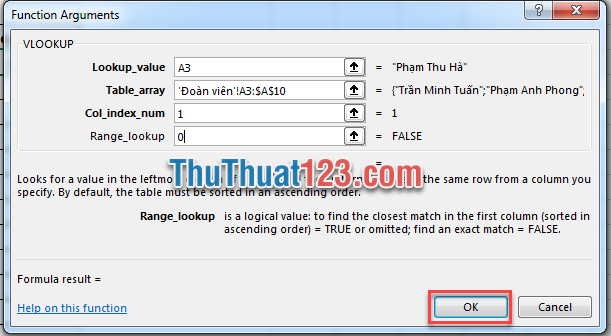
Bước 5: Sao chép (copy) công thức cho các ô còn lại trong cột.
Với những ô không có dữ liệu trùng, kết quả trả về lỗi #N/A.
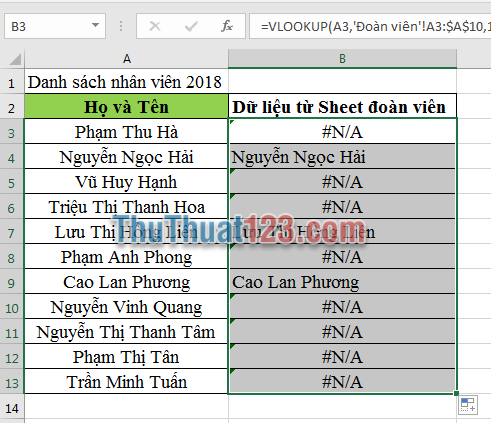
Kết hợp hàm IF, ISNA
Trong cột Dữ liệu từ Sheet đoàn viên, dữ liệu là #N/A sẽ là những ô không bị trùng, vậy bạn bạn sử dụng hàm ISNA để kiểm tra giá trị lỗi #N/A và hàm IF để kiểm tra điều kiện, nếu kết quả là N/A sẽ trả là "Không", nếu không phải là N/A sẽ trả kết quả là "Trùng".
Ở ô C3 bạn gõ công thức: =IF(ISNA(B3),"Không","Trùng"). Và sao chép công thức cho toàn bộ ô trong cột C.
Bạn có kết quả như sau:
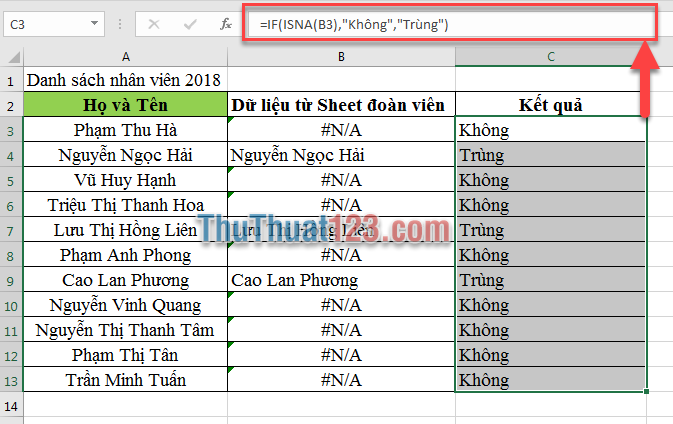
Giờ đây bạn dùng công cụ Filter để lọc ra thông tin trùng nhau giữa 2 sheet với nhau.
Trên đây Thủ Thuật 123 đã hướng dẫn bạn cách lọc dữ liệu trùng nhau trên 2 sheet trong Excel. Chúc các bạn thành công!